Windows Server 2008/2012/R2安装猎豹WIFI教程
来源:网络收集 点击: 时间:2024-03-06【导读】:
如果你用的是服务器版的操作系统,那么当你安装猎豹免费WIFI的时候一定会收到如下提示:原因是服务器版的操作系统默认没有对于WIFI方面的支持,你需要自己去开启它,所以本文就是手把手教你一步一步的开启并安装。工具/原料more猎豹免费WIFI 4.0安装文件,官网下载即可一,为操作系统添加WLAN管理功能,具体步骤参考下图一步一步来1/3分步阅读
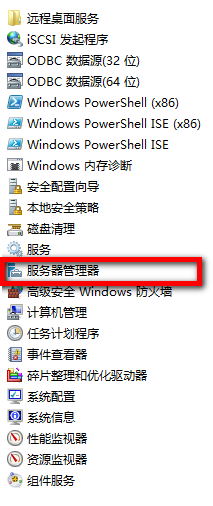 2/3
2/3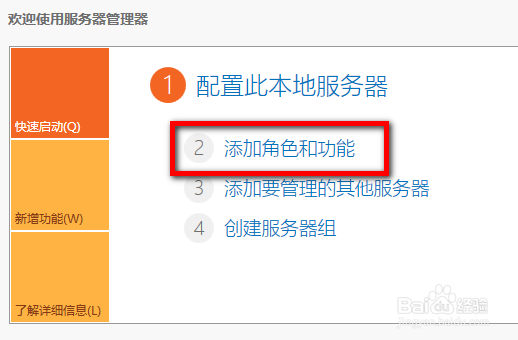
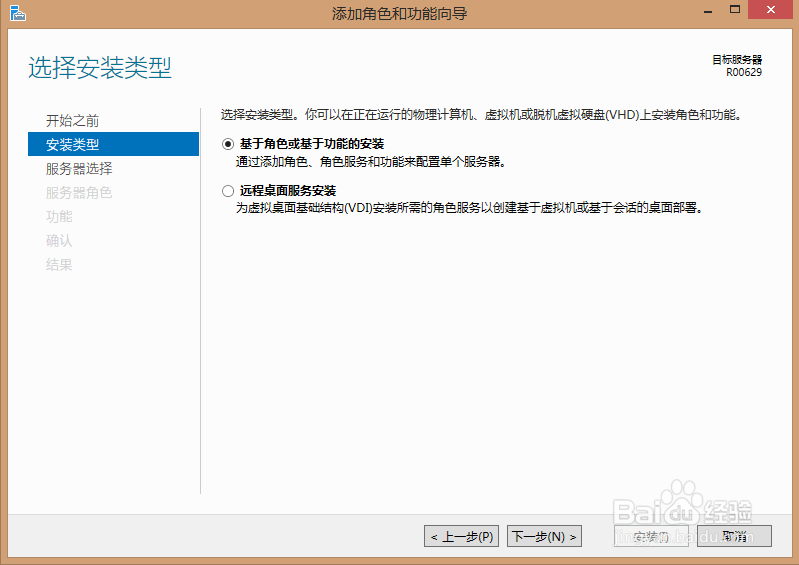
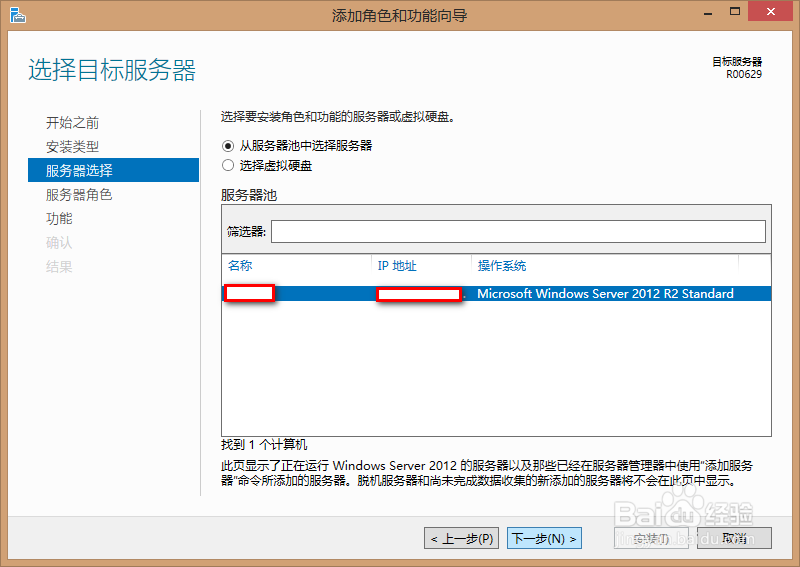 3/3
3/3 二,启用WLAN功能1/2
二,启用WLAN功能1/2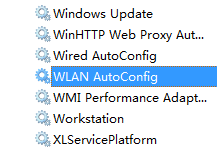 2/2
2/2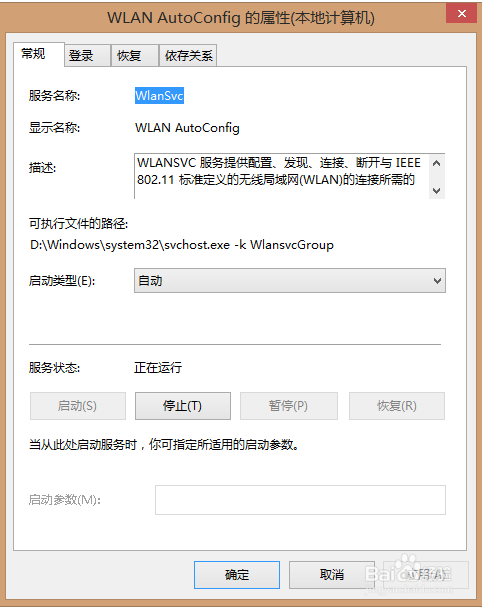 三,以兼容模式安装猎豹wifi1/2
三,以兼容模式安装猎豹wifi1/2 猎豹wifi
猎豹wifi
1,打开控制面板——管理工具——服务器管理器

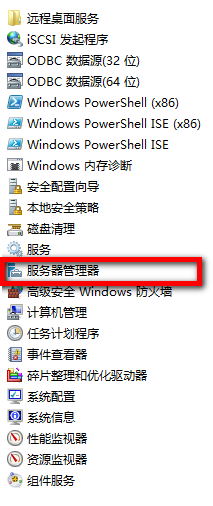 2/3
2/32,在服务器管理器中,选择添加角色和功能,并默认下一步
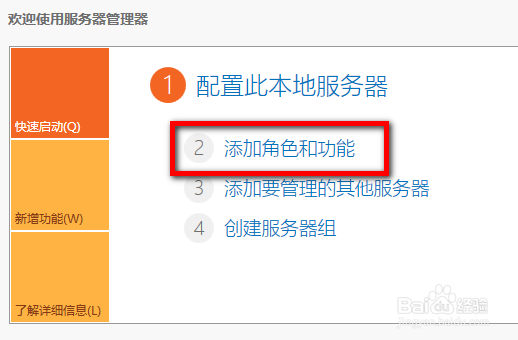
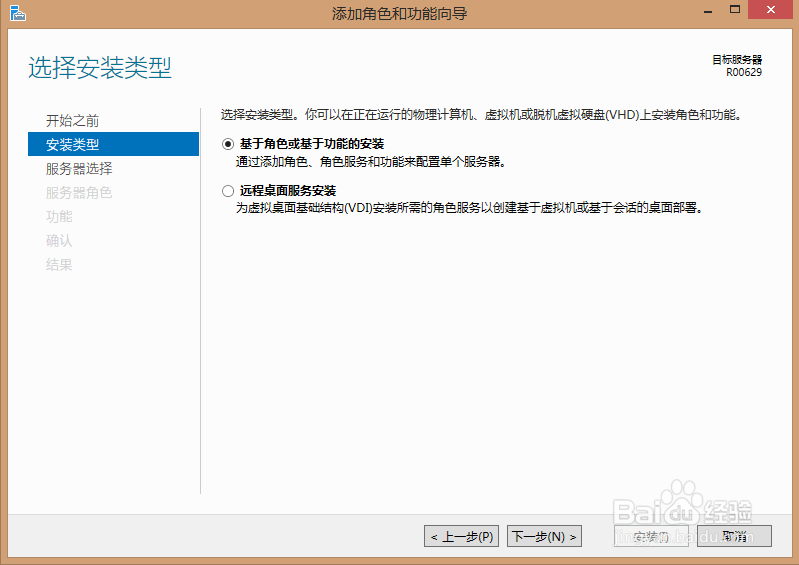
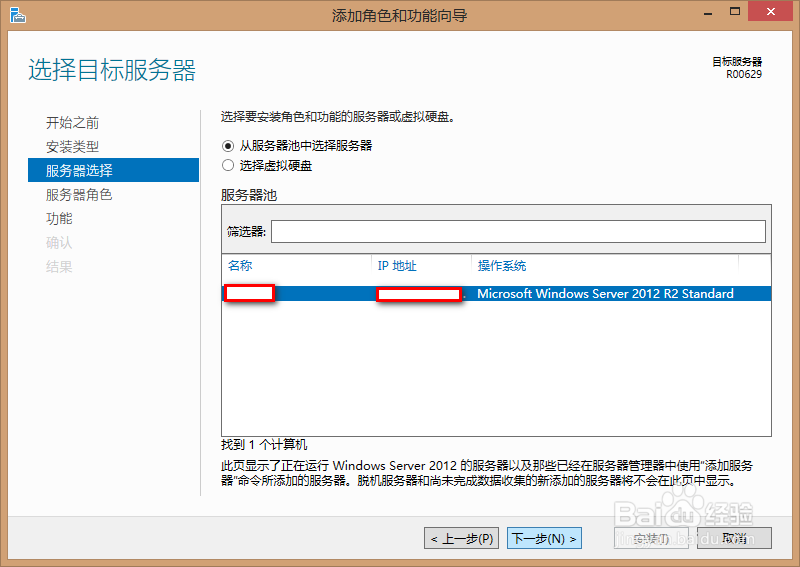 3/3
3/33,然后选择左侧的“功能”,勾选上右侧的“无线WLAN”,将这个功能添加至本机,安装完毕后重启电脑
 二,启用WLAN功能1/2
二,启用WLAN功能1/21,同时按下Win键+R键,在运行窗口中输入services.msc,打开服务管理,然后找到WLAN autoconfig服务,双击打开
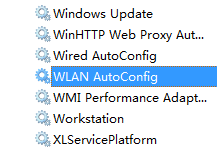 2/2
2/22,将这个服务的状态改为自动,并点击“启动”,让他运行起来
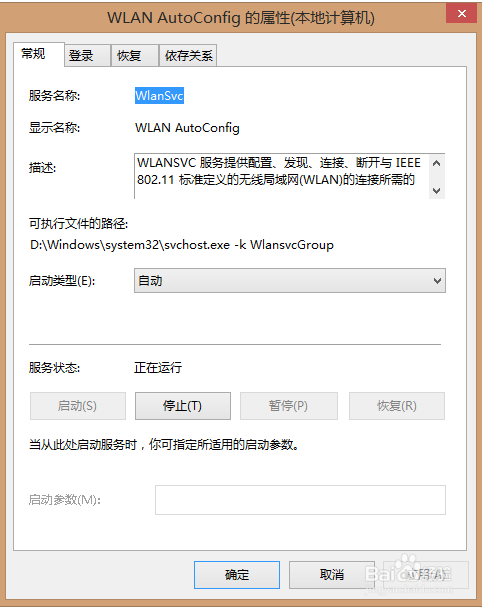 三,以兼容模式安装猎豹wifi1/2
三,以兼容模式安装猎豹wifi1/21,下载好猎豹免费wifi的PC客户端安装程序
2/22,右键,选择“兼容性”,然后选择“以windows 7模式运行”
 猎豹wifi
猎豹wifi 版权声明:
1、本文系转载,版权归原作者所有,旨在传递信息,不代表看本站的观点和立场。
2、本站仅提供信息发布平台,不承担相关法律责任。
3、若侵犯您的版权或隐私,请联系本站管理员删除。
4、文章链接:http://www.1haoku.cn/art_250481.html
 订阅
订阅